Chrome에서 파일을 다운로드하면파일이 위험 할 수 있습니다. 종종 EXE 및 ZIP 파일을 다운로드하려고 할 때 플래그를 지정합니다. 그런 다음 파일을 다운로드하려면 명시적인 권한을 부여해야합니다. 마찬가지로 다운로드 한 신뢰할 수있는 파일 형식의 경우 자동으로 열 수있는 옵션이 있습니다. 다운로드 완료 후 PDF, PNG 또는 JPG 파일을 자동으로 열도록 Chrome을 설정할 수 있습니다. 파일이 외부 앱, 즉 시스템의 해당 파일 유형에 대한 기본 앱에서 열립니다. 특정 파일 형식 또는 모든 파일 형식에 대해 자동 열기를 사용하지 않으려면 매우 쉬운 방법이 있습니다. 해야 할 일은 다음과 같습니다.
자동 열기 설정을 재설정하는 방법
오른쪽 상단의 햄버거 버튼에서 설정 페이지를 엽니 다. 맨 아래로 스크롤하여 고급 설정을 확장하십시오.
다운로드 섹션까지 아래로 스크롤하여 '자동 열기 설정 지우기'버튼을 클릭하십시오. 설정 한 모든 자동 열기 기본 설정이 재설정됩니다.

자동 열기를 활성화하는 방법
자동으로 할 수있는 방법에 대해 궁금한 점이 있다면파일을 다운로드 할 때 파일을 열 수 있습니다. 매우 간단합니다. 자동으로 열고 자하는 파일 형식을 다운로드하십시오. 완료된 다운로드 옆에있는 작은 화살표 버튼을 클릭하고 '이 유형의 파일을 항상 엽니 다'를 선택하십시오.
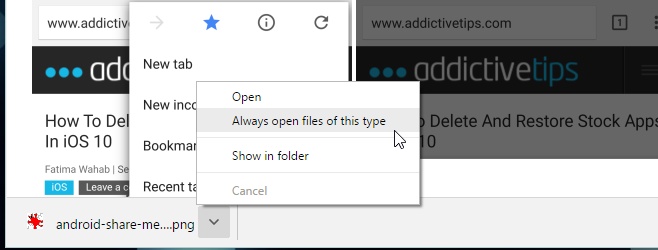
단일 파일 형식에 대해 자동 열기를 비활성화하는 방법
당신은 자동 열기를 비활성화 할 수 있습니다특정 파일 형식 또는 모든 파일 형식 하나의 파일 형식에서만 사용 중지하려면 동일한 형식의 파일을 다운로드하거나 Chrome으로 끌어다 놓으십시오. 다운로드 표시 줄에 표시되면 옆에있는 작은 화살표를 클릭하고 '이 유형의 파일을 항상 엽니 다'옵션의 선택을 취소하십시오.
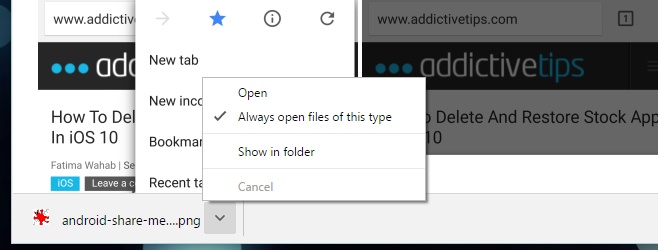
그게 전부입니다.













코멘트